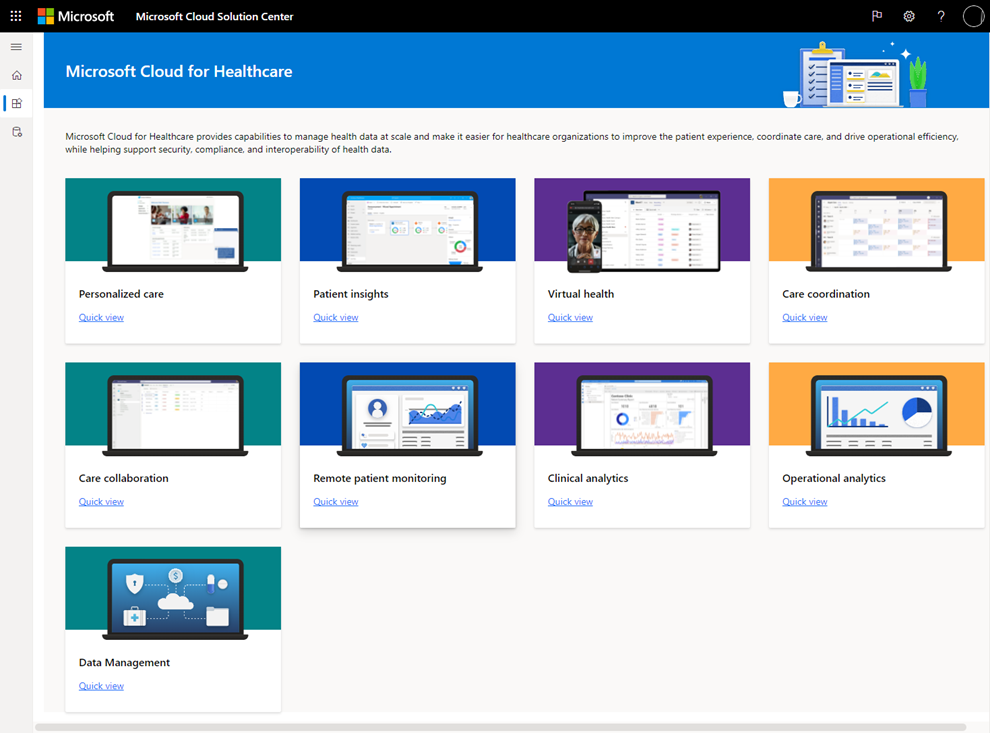Microsoft Cloud for Healthcaren asentaminen ja määrittäminen
Microsoft Cloud for Healthcare sisältää ratkaisuja, jotka on luotu Microsoft Dynamics 365-, Microsoft 365- Microsoft Azure- ja Microsoft Power Platform -ominaisuuksille.
Nämä ratkaisut otetaan käyttöön Microsoft Cloud -ratkaisukeskuksessa. Ratkaisukeskus tarjoaa keskitetyn sijainnin, josta voit ottaa käyttöön Microsoftin teollisuusalan pilviratkaisuja, mukaan lukien Microsoft Cloud for Healthcareen sisältyvät ratkaisut.
Ratkaisukeskus tekee käyttöönottoprosessista yksinkertaisemman. Se tarkastaa esimerkiksi vaatimukset, kuten käyttöoikeudet ja riippuvuudet, ja sallii sinun helposti etsiä ja ottaa käyttöön ratkaisuja Microsoft Cloud for Healthcaresta.
Edellytykset
- Sinun on oltava vuokraajan järjestelmänvalvoja, Dynamics 365 -järjestelmänvalvoja tai Power Platform -järjestelmänvalvoja, jotta voit ottaa Microsoft Cloud for Healthcare -ratkaisuja käyttöön.
- Sinulla täytyy olla käyttöoikeudet Microsoft Cloud for Healthcare -ratkaisuihin ja -sovelluksiin, joita otat käyttöön. Jos organisaatiollasi ei ole tarvittavia käyttöoikeuksia, saat siitä ilmoituksen käyttöönottoprosessin aikana ratkaisukeskuksessa. Lisätietoja on kohdassa Microsoft Cloud for Healthcare -käyttöoikeudet.
- Lue lisää yhteensopivuudesta Microsoft Cloud for Healthcaressa ja varmista, että käytät tarpeitasi vastaavia palveluita.
Microsoft Cloud for Healthcare -ratkaisut
Microsoft Cloud for Healthcareen sisältyvät ratkaisut ja niiden käyttöönottotiedot on kuvattu alla. Pidä mielessäsi, että:
- Joillakin ratkaisuilla on käyttöönottoa edeltäviä asennusvaatimuksia.
- Jotkin ratkaisut edellyttävät määrittämistä tai sisältävät lisäominaisuuksia, jotka voit määrittää käyttöönoton jälkeen.
| Ratkaisu | Riippuvuudet |
|---|---|
| Potilaskäyttö | Power Pages, Dynamics 365 Customer Service |
| Potilaspalvelukeskus | Dynamics 365 Customer Service, Digitaalinen viestintä -lisäosa Dynamics 365 Customer Servicelle |
| Potilaiden tavoittaminen | Dynamics 365 Marketing |
| Potilastietokortit | Dynamics 365 Sales Premium |
| Hoidon hallinta | Dynamics 365 Customer Service* |
| Kotiterveys | Dynamics 365 Field Service |
| Tietojen integroinnin työkalupaketti | Power Apps |
| Yhtenäistetty potilasnäkymä | Power Apps |
| Potilasväestön koontinäyttö (esiversio) | Power BI |
| Palveluntarjoajan tietomalli | Power Apps |
| Maksajan tietomalli (esiversio) | Power Apps |
| Biotieteiden tietomalli (esiversio) | Power Apps |
| Virtuaaliset hoitokäynnit | Microsoft Teams |
| Text analytics for health | Azure-tilaus |
| Azure IoT for healthcare | Azure-tilaus |
| Azure Health Bot | Azure-tilaus |
| Azure Health -tietopalvelut | Azure-tilaus |
| Terveydenhoidon tietokantamallit | Azure-tilaus |
| Terveysasiakirjojen analytiikka | Azure-tilaus |
*Dataverse-, Power Apps- ja Power Automate -edellytykset sisältyvät Dynamics 365 -riippuvuustarjontaan.
Ratkaisujen käyttöönotto
Kirjaudu ratkaisukeskukseen ja avaa Ratkaisut>Terveydenhuolto.
Näkyvissä on ominaisuuksien luettelo. Täältä voit tehdä seuraavaa:
- Valitse Pikanäkymä saadaksesi lisätietoja ominaisuudesta ja siihen sisältyvistä ratkaisuista, sovelluksista ja palveluista.
- Valitse ominaisuuden kortti nähdäksesi ominaisuuden ratkaisut ja ottaaksesi ne käyttöön. Kun olet valinnut kortin, voit valita Suodata ominaisuuden mukaan -luettelosta Kaikki nähdäksesi kaikki saatavilla olevat ratkaisut.
- Voit valita kunkin ratkaisun kohdalta Pikanäkymä saadaksesi lisätietoja ratkaisusta, nähdäksesi sen käyttöönottoon tarvittavat riippuvuudet ja saadaksesi linkkejä muihin tietoihin.
Valitse ratkaisut, jotka haluat ottaa käyttöön. Näkyvissä on kaksi käyttöönottotyyppiä: Lisää ja Siirry määrityksiin. Esimerkki:
- Lisää: Tämä vaihtoehto on käytettävissä Dynamics 365:een pohjautuville ratkaisuille. Ratkaisukeskus opastaa käyttöönottoprosessin aikana, ja ratkaisu otetaan käyttöön taustalla. Katso vaiheittaiset ohjeet kohdasta Dynamics 365:n terveydenhuoltoratkaisujen käyttöönotto.
- Siirry määrityksiin: Tämä vaihtoehto on käytettävissä Microsoft 365:een ja Azureen pohjautuville ratkaisuille. Valitun ratkaisun mukaan siirrytään joko Microsoft 365 -hallintakeskukseen tai Azure-portaaliin tai -sivustoon määrityksiä varten.
Lisätietoja on kohdassa Microsoft Cloud -ratkaisukeskuksen käyttäminen.
Ratkaisujen määrittäminen
Jotkin ratkaisut edellyttävät määrittämistä käyttöönoton jälkeen ja jotkin sisältävät lisäominaisuuksia, joita voit määrittää tehdäksesi ratkaisusta entistä paremman.
Dynamics 365 -ratkaisujen määrittäminen
Kun käyttöönotto on suoritettu loppuun, käyttöön ottamasi ratkaisut saattavat edellyttää joitakin määritystoimia. Valitse ratkaisun vierestä Näytä ohjeet ratkaisukeskuksen Onnistui-sivulta.
Voit myös määrittää muita ominaisuuksia parantaaksesi ratkaisujasi. Voit esimerkiksi integroida Azure Health Botin ja Microsoft Teamsin, synkronoida erillisissä järjestelmissäsi olevat kliiniset tiedot Azure Health -tietopalveluihin ja niin edelleen.
Lisätietoja on kohdassa Dynamics 365:n terveydenhuollon ratkaisujen käyttöönoton jälkeiset määritykset.
Microsoft 365:n määrittäminen
Tarvitset seuraavat ominaisuudet Microsoft 365:sta:
| Tuote tai ominaisuus | Käytettävissä |
|---|---|
| Microsoft Teams | Microsoft 365 Enterprisen varastointiyksiköt ja etulinjan (E ja F) varastointiyksiköt |
| Microsoft 365 EHR -integroinnin kanssa. Integrointi on mahdollista Cerner- ja Platforms-ympäristöjen kanssa. | Osana Microsoft Cloud for Healthcaren lisäosaa tai erillisenä (tulossa pian). |
Voit määrittää nämä ominaisuudet ja toiminnot seuraavasti:
1. Tarkista käyttöoikeus
Varmista, että sinulla on Microsoft 365, olet lisännyt Microsoft Cloud for Healthcaren ja tarkistanut käyttöoikeudet. Lisätietoja Microsoft 365- ja Microsoft Teams for Healthcare -organisaatioista on kohdassa Aloita terveydenhoito-organisaatioiden Microsoft 365:n käyttö.
2. Integroi Teams sähköisiin terveystietueisiin (EHR)
Microsoft Teams Electronic Healthcare Record (EHR) -yhdistimen avulla klinikan työntekijöiden on helppo käynnistää virtuaalinen potilastapaaminen tai olla yhteydessä toiseen toimittajaan Teamsin kautta. Sen sijaan, että he käyttäisivät perinteisiä hajanaisia järjestelmiä, he voivat käyttää Teamsin virtaviivaisia viestintä- ja yhteistyöominaisuuksia, jotta he voivat keskittyä tarjoamaan mahdollisimman hyvää hoitoa. Jos käytössäsi on jo EHR-järjestelmä, voit yhdistää Teamsin siihen EHR-järjestelmään.
Siirry Microsoft 365 -hallintakeskukseen, jossa voi integroida Teamsin Cerner EHR-järjestelmään tai Epic EHR -järjestelmään.
3. Määritä Virtuaalitapaamiset-sovellus tai Bookings-sovellus (valinnainen)
Jos et käytä EHR-järjestelmää, voit käyttää Virtuaalitapaamiset-sovellusta tai Teamsin Bookings-sovellusta ajoittaaksesi ja hallitaksesi virtuaalitapaamisia.
Katso Virtuaaliset tapaamiset Microsoft Teamsissa.
4. Suojattujen viestien määrittäminen
Viestikäytäntöjen avulla voidaan määrittää, mitä keskustelu- ja kanavaviestintäominaisuuksia Teamsin käyttäjät voivat käyttää. Nämä käytännöt ovat osa Secure Messaging for Healthcare -organisaatioiden, kuten sairaaloiden, klinikoiden tai lääkärien, yleistä käyttöönottoa. Viestin hakeminen ja lähettäminen ajoissa on tärkeää, samoin kuin se, että tärkeät viestit luetaan.
Määritä suojatut viestit Teamsissa.
5. Teamsin käytäntöpakettien käyttöönotto
Teamsin käytäntöpaketti on ennalta määritettyjen käytäntöjen ja käytäntöasetusten kokoelma, jonka voit määrittää käyttäjille, joilla on organisaatiossasi samanlaisia rooleja. Käytäntöpaketit yksinkertaistavat, tehostavat ja auttavat yhdenmukaistamaan käytäntöjä. Paketin käytännöt voi mukauttaa käyttäjien tarpeiden mukaisesti. Kun muutat käytäntöpaketin käytäntöasetuksia, kaikki pakettiin määritetyt käyttäjät saavat päivitetyt asetukset.
Ota käyttöön Teamsin käytäntöpaketit.
6. Ota käyttöön ryhmän mallit
Teamsin ryhmämallien avulla voit luoda ryhmiä nopeasti ja helposti esimääritettyjen asetusten, kanavien ja esiasennettujen sovellusten avulla. Terveydenhuollon organisaatioissa mallit voivat olla erityisen tehokkaita, koska niiden avulla käyttäjät voivat käyttää Teamsia tehokkaasti. Mallien avulla järjestelmänvalvojat voivat myös ottaa yhdenmukaisia ryhmiä käyttöön organisaatioissaan.
Ota käyttöön ryhmämallit Teamsissa.
7. Ota Shifts-sovellus käyttöön Teamsissa (valinnainen)
Voit aikatauluttaa sisäiset henkilöstösi Teamsin Shifts-sovelluksella. Henkilöstön jäsenet ja esimiehet voivat hallita aikatauluja ja pitää yhteyttä mobiililaitteillakin.
Ota käyttöön Shifts-sovellus Teamsissa.
8. Ota Lists-sovellus käyttöön Teamsissa (valinnainen)
Teamsin Lists-sovelluksen avulla terveydenhuollon organisaation käyttäjät voivat seurata tietoja, järjestellä töitä ja hallita työnkulkuja. Lists-sovelluksen avulla voit seurata esimerkiksi ongelmia, varastoa, potilaita ja muita tietoja käyttämällä mukautettavia näkymiä, sääntöjä ja hälytyksiä, jotka pitävät kaikki ryhmän jäsenet synkronoituina. Lists-sovellus sisältää erityisesti terveydenhuollolle luodun potilaan luettelon mallin.
Ota käyttöön Lists-sovellus Teamsissa.
Azure-ominaisuuksien määrittäminen
Määritä seuraavat Azure-ominaisuudet käytettäväksi Microsoft Cloud for Healthcaressa:
Azure Health -tietopalvelut: Azure Health -tietopalvelujen avulla voit yhdistää nopeasti olemassa olevia PHI-tietolähteitä, kuten EHR-lähteitä ja tutkimustietokantoja. Voit luoda uusia mahdollisuuksia analysointi-, koneoppimis- ja toimintatietojen avulla.
Sitä tarvitaan seuraavien ominaisuuksien käyttämiseen Microsoft Cloud for Healthcaressa:
- Potilaiden etäseuranta
- Kliininen analyysi
- Operatiivinen analyysi
- Tietojen hallinta
Voit ottaa sen käyttöön myös seuraavien Microsoft Cloud for Healthcare -ratkaisujen tehostamiseksi:
- Hoidon hallinta
- Potilastietokortit
- Potilaskäyttö
- Potilaiden tavoittaminen
- Potilaspalvelukeskus
Lisätietoja on kohdassa Azure Health -tietopalvelujen käyttöönotto.
Azure Health Bot: Health Bot -palvelu on pilviympäristö, jonka avulla terveydenhuollon organisaatioiden sovelluskehittäjät voivat rakentaa ja ottaa käyttöön yhteensopivia tekoälypohjaisia virtuaaliterveydenhuollon avustajia ja terveysbotteja ja jotka auttavat parantamaan prosesseja ja pienentämään kustannuksia. Potilaskäyttöratkaisun Health Bot -portaalin avulla voit käsitellä potilaskysymyksiä automaattisesti. Jotta potilaspalvelun edustajat voivat ottaa sen käyttöön, sinun täytyy yhdistää bottikeskustelut edelleen Potilaspalvelukeskukseen.
Lisätietoja on kohdassa Azure Health Botin käyttö.
Text Analytics for health
Nopeuta merkityksellisten tietojen saamista jäsentämättömistä tiedoista ja paranna merkittävästi terveydenhoidon organisaatioiden välistä yhteentoimivuutta.
Lisätietoja on kohdassa Mikä Text analytics for health on Azuren kognitiivisissa kielipalveluissa?.
Azure IoT for healthcare
Paranna potilaiden tuloksia, virtaviivaista kliinisiä toimintoja ja optimoi terveydenhoidon tuotanto- ja hankintaketju saumattomalla, fiksulla ja erittäin turvallisella IoT-teknologialla.
Lisätietoja on kohdassa Opetusohjelma: jatkuvan potilasseurannan sovellusmallin käyttöönotto ja opastus.
Terveysasiakirjojen analytiikka
Pura tietoja terveysdokumenteista ja kuvista, automatisoi ja digitalisoi liiketoimintaprosesseja sekä rikasta tietämyksen louhintaa – luo ja ratkaisusi Azuren tekoälyasiakirja-analytiikalla.
Lisätietoja: Mikä on Azuren tekoälyasiakirja-analytiikka?
Käyttäjien lisääminen ja roolien delegointi
Dynamics 365 -ratkaisut
Käyttäjille on delegoitava soveltuvat käyttöoikeusroolit, jotta he voivat käyttää käyttöön ottamiasi terveydenhuollon ratkaisuja ja sovelluksia. Lisätietoja on kohdassa Käyttäjien lisääminen ja käyttöoikeusroolin määritys.
Microsoft Teams
Hallitset Teamsin käyttöoikeuksia käyttäjätasolla delegoimalla tai poistamalla Teams-käyttöoikeuden Microsoft 365 -hallintakeskuksesta. Kun käyttäjälle delegoidaan käyttöoikeusohjelma (esimerkiksi Microsoft 365 Enterprise E3), hänelle delegoidaan oletusarvoisesti Teams-käyttöoikeus ja hänet otetaan käyttöön Teamsille. Lisätietoja on kohdassa Käyttäjien Teams-käyttöoikeuksien hallinta.
Tämän jälkeen voit määrittää ryhmiä ja kanavia terveydenhuollon ryhmillesi ja tietotyöntekijöillesi. Järjestelmänvalvojat voivat tehdä tämän määrityksen Teams-asiakasohjelmassa tai Microsoft Teams -hallintakeskuksessa. Kun määrität ryhmän, lisäät käyttäjiä ja delegoit heille käyttäjärooleja.
Teams sisältää kaksi käyttäjäroolia: omistaja ja jäsen. Uuden ryhmän luoneesta käyttäjästä tulee oletusarvoisesti ryhmän omistaja. Ryhmien omistajat voivat tehdä kenestä tahansa ryhmänsä jäsenestä toisen omistajan. Kun ryhmällä on useita omistajia, voit jakaa asetusten ja jäsenyyksien hallintaan liittyviä vastuutehtäviä muille, mukaan lukien kutsut. Lisätietoja on kohdissa Teams-ryhmien ja -kanavien yleiskatsaus ja Teams-ryhmien omistajien ja jäsenten delegointi.
Löydät Teamsin käyttöönoton yleiskatsauksen kohdasta Teams-käyttöönoton yleiskatsaus.